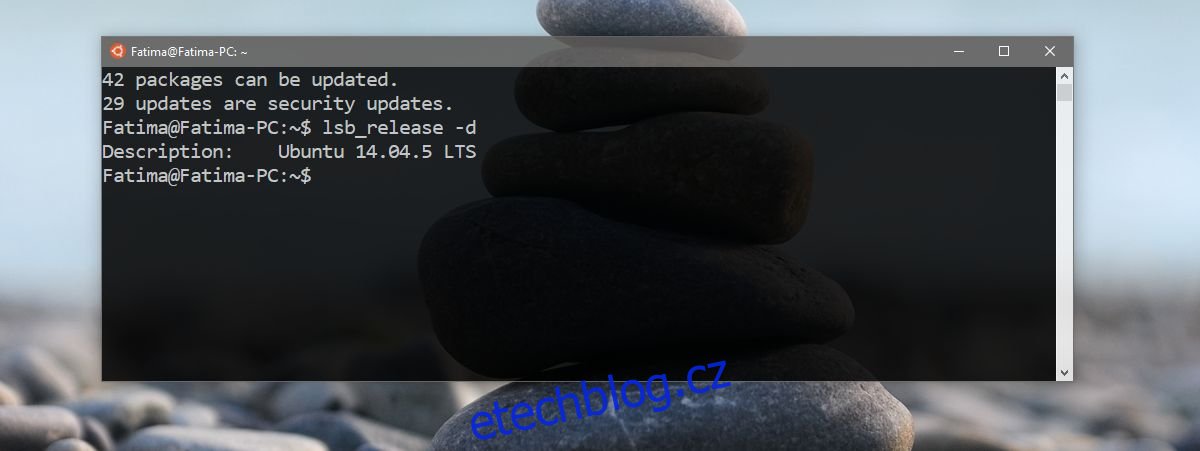Windows 10 Anniversary Update přidal Linux na platformu Windows. Subsystém Windows pro Linux je volitelná funkce systému Windows. Můžete si ji povolit, ale neexistuje způsob, jak ji aktualizovat, i když aktualizace získává. Pouhým upgradem na Creators Update se automaticky neaktualizuje subsystém Windows pro Linux. Musíte to udělat ručně. Zde je návod, jak můžete aktualizovat podsystém Windows pro Linux na Windows 10.
Nejnovější stabilní verze WSL je 16.04
Table of Contents
Povolit subsystém Windows pro Linux
Pokud jste ve Windows 10 nepovolili WSL, nemusíte jej aktualizovat. Místo toho stačí aktualizovat Windows 10 na Creators Update a poté povolit WSL. Když povolíte WSL na Creators Udpate, automaticky se nainstaluje nejnovější verze.
Zkontrolujte verzi subsystému Windows pro Linux
Chcete-li zkontrolovat verzi WSL, otevřete aplikaci Bash na Ubuntu pro Windows. Tuto aplikaci uvidíte pouze v seznamu aplikací, u kterých jste povolili WSL.
Otevřete aplikaci Ubuntu. Řekne vám, zda jsou k dispozici aktualizace. Spuštěním následujícího příkazu zkontrolujte aktuální verzi WSL.
lsb_release -d
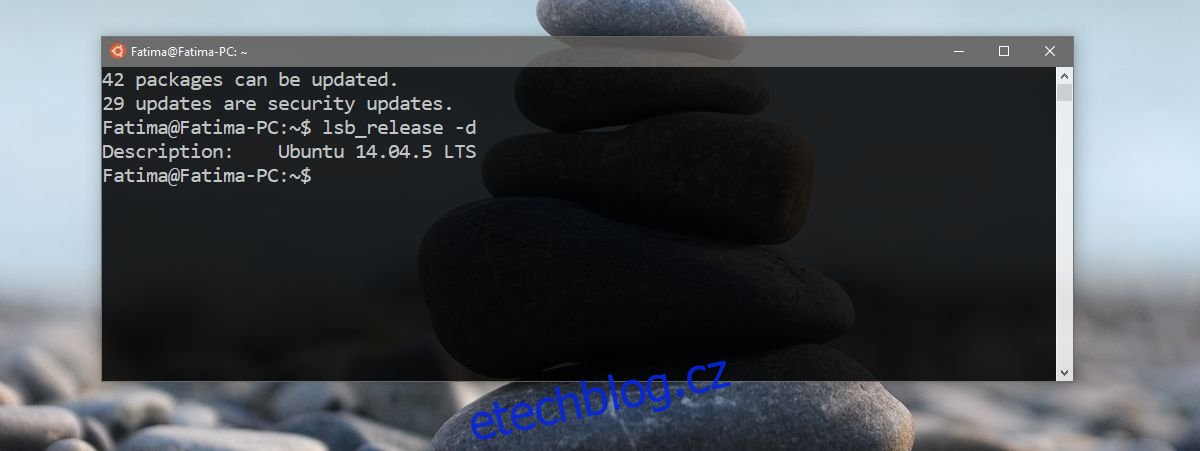
Aktualizujte podsystém Windows pro Linux
Podsystém Windows pro Linux můžete aktualizovat, pokud používáte aktualizaci Creators Update. Pokud jste stále na Anniversary Update, nebudete moci aktualizovat WSL. Nejlepší je to provést z účtu správce systému Windows.
Otevřete aplikaci Bash On Ubuntu On Windows. Spusťte následující příkaz;
do-release-upgrade
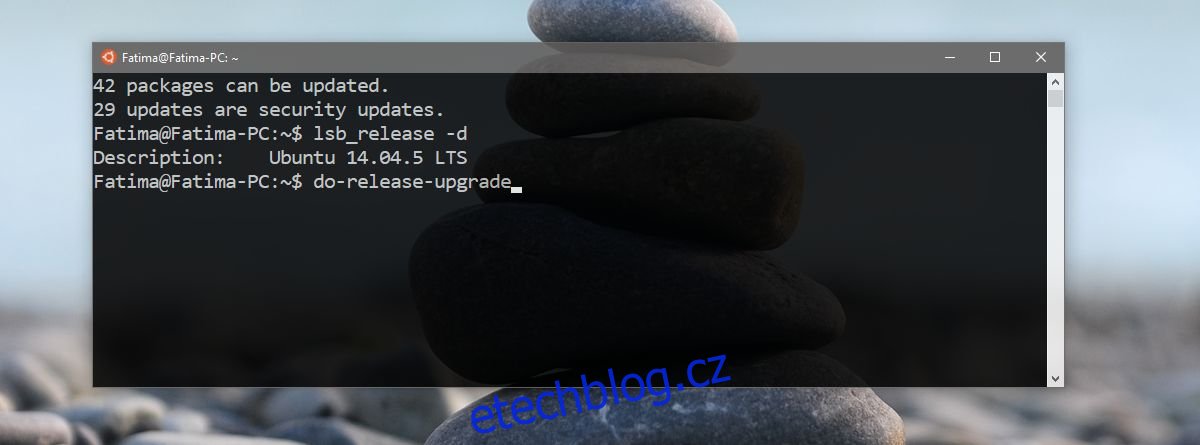
Aplikace zkontroluje, zda jsou k dispozici aktualizace. Požádá vás o zadání hesla. Toto není heslo k vašemu účtu správce. Když povolíte Bash ve Windows 10, nastavíte heslo pro svůj účet. To je heslo, které zde musíte zadat. Máte tři pokusy, než bude požadavek na aktualizaci zrušen.
Nechte tomu volný průběh. Po dokončení vám poskytne souhrn nových dostupných aktualizací.
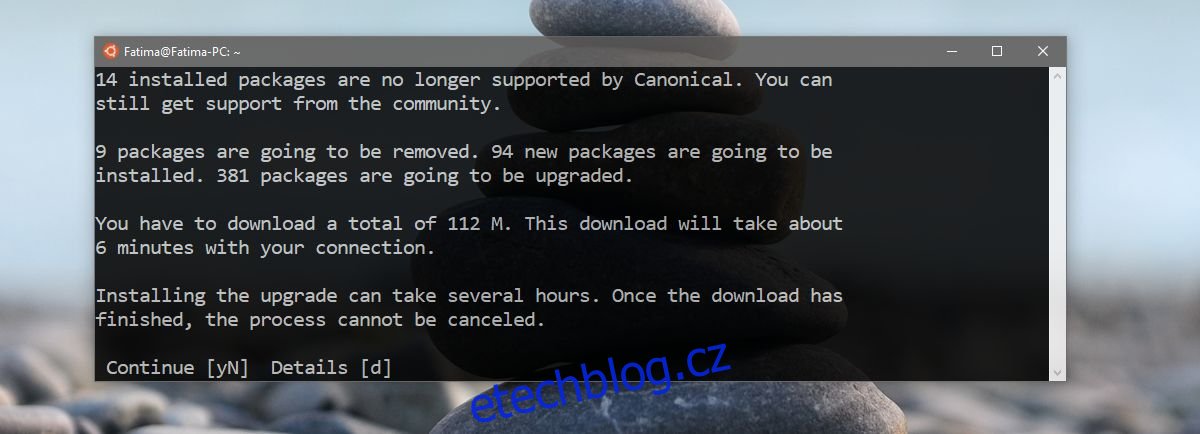
Pokud chcete, můžete získat další podrobnosti o aktualizacích. Pokud ne, stačí napsat Y a pokračovat klepnutím na Enter. Nyní musíte počkat na stažení a instalaci aktualizací. Nebudete muset zasahovat, ale instalace může nějakou dobu trvat.
Pokud vše půjde dobře, bude WSL aktualizován na nejnovější verzi, tj. 16.04. Můžete znovu spustit příkaz kontroly verze, abyste se ujistili, že aktualizace proběhla úspěšně. Pokud se nic nepokazí, vaše prostředí bude po aktualizaci zachováno.
Znovu, pokud jste na Anniversary Update, tento příkaz nebude fungovat. Zkontrolujte verzi systému Windows spuštěním příkazu „winver“ v poli spuštění. Aktualizace Creators je verze 1703 sestavení 15063.